- Convierte fácilmente M3U8(TS) a MP4 sin perder calidad a una velocidad 30 veces mayor.
- Soporta más de 150 formatos de vídeo y audio para una conversión sin pérdidas.
- Admite el proceso por lotes.
- Edita el vídeo M3U8(TS) antes de convertirlo a MP4. Puedes cortar, recortar, fusionar vídeos o aplicar efectos, etc.
- Descarga vídeos en línea de YouTube, Netflix, Facebook y otros 1000 sitios.
- La caja de herramientas incluye Fix Metadata, quemador de CD/DVD, GIF Maker, Screen Recorder, Video Compressor.
Convertidor M3U8: 7 Soluciones sobre Cómo Convertir M3U8 a MP4 Online/Offline
por Ella Baché • • Soluciones
¿Cómo convertir archivos M3U8 a MP4?
Te encuentras un video genial en la web, lo descargas y te das cuenta de que está en un formato M3U8, un formato que no puede ser reproducido en algunos reproductores. Por lo tanto, quieres convertirlo en un formato MP4, pero no sabes cómo hacerlo, así que te olvidas de este video.
Pero sería una gran lástima rendirte con este video porque en realidad no tienes que preocuparte sobre ello del todo ya que, con un buen convertidor, puedes obtener el video en MP4 fácilmente.
Para convertir M3U8 a MP4, primero debemos de entender M3U8 como un formato. De hecho, tenemos que saber que M3U8 no es un archivo de video, sino un archivo índice que almacena las direcciones URL de los archivos multimedia TS. Podemos entender el proceso entero de reproducción de videos M3U8 con el siguiente diagrama.
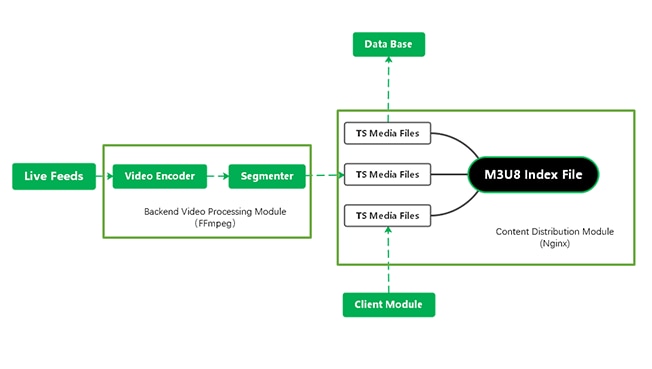
- Parte 1. Cómo convertir M3U8 a MP4 en Mac y Windows (Manera Rápida & Brillante)
- Parte 2. Convertir M3U8 a MP4 En Línea y Gratis
- Parte 3. 2 Herramientas para que conviertas M3U8 a MP4 en Android y iPhone
- Parte 4. Convertir M3U8 a MP4 con FFmpeg
- Parte 5. Comparación: M3U8 vs M3U
Parte 1. Cómo convertir M3U8 a MP4 en Mac y Windows (Manera Rápida & Brillante)
Sin mucho retraso, vamos a descurbir la primera y más fácil manera de la lista de hoy acerca de convertidores M3U8 a MP4; el primero es UniConverter. Este es un poderoso convertidor, que puede ayudarte a mezclar y convertir videos a otros formatos. Deberíamos de saber que hay un montón de videos TS en la carpeta, y cada video TS es muy corto, por lo que si convertimos estos videos uno por uno, desperdiciaremos mucho tiempo. Pero con UniConverter, puedes unir estos videos cortos en un MP4 fácil y rápidamente.
Con el Convertidor:
- No solo transforma M3U8 a MP4 sino también admite más de 150 formatos, incluyendo MOV, MKV, AVI, MPEG, VOB, etc.
- Admite la conversión sin pérdidas a una rápida velocidad impecable, “30X” (para ser específicos).
- Descarga videos de más de 1000 sitios web como YouTube, Instagram, Facebook, Vimeo, Netflix, etc.
- Graba videos desde cualquier sitio web en Internet, o graba tu pantalla y guárdalos en el formato que desees.
- Puedes realizar recortes, mejorar con un click o añadir efectos especiales y más con el editor de video incorporado.
- Transfiere videos de tu ordenador al iPhone, iPad sin iTunes o a dispositivos Android fácilmente.
- Más funciones: grabar video en DVD, grabar audio en CD, comprimir videos, crear imágenes GIF, etc.
Cómo convertir M3U8(TS) a MP4 rápidamente con UniConverter
Paso 1. Descarga Uniconverter
Nota: Puedes saltar este paso si ya tienes UniConverter en tu computadora.
Ahora, ve a la página de UniConverter y busca el icono de Descarga, haz click en él y espera a que la descarga se complete.
![]()
Paso 2. Sube los archivos TS en Uniconverter
Si ya tienes los archivos TS, puedes subirlos en UniConverter directamente. Pero si ahora no tienes los videos en formato TS, primero debes encontrar los archivos sin sufijos en la carpeta; luego, renombra estos archivos con el sufijo .ts. Después de eso, arrastra tus archivos a Uniconverter.

Paso 3. Selecciona MP4 como el formato de salida
Una vez que el archivo es añadido, entonces puedes elegir el formato de salida que desees en el que quieras convertir tu fuente de archivo. Para esto, pulsa en el menú "Formato de Salida" al lado de Ubicación de Archivo, y entonces selecciona Video seguido de MP4 (en este caso). Selecciona la calidad de salida así como la fuente u otros aspectos que necesites. Después de eso, abre el modo "Mezclar todos los archivos" y elige la ubicación del archivo.
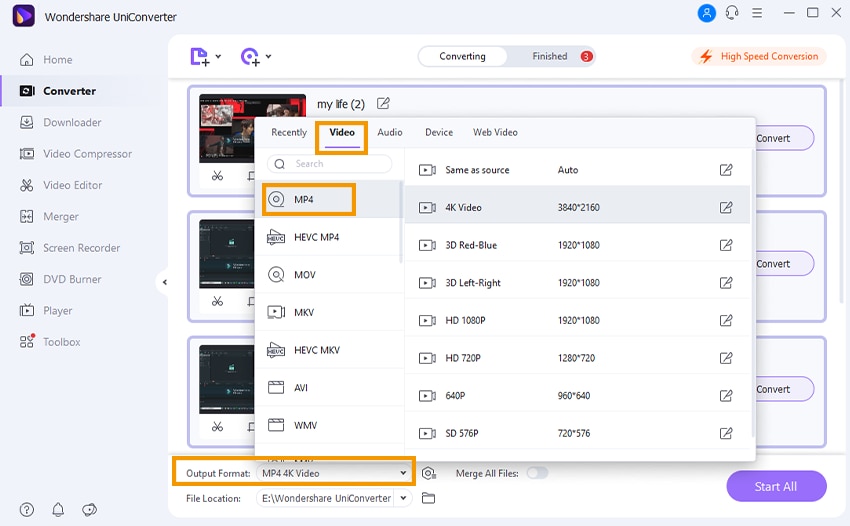
Paso 4. Empieza a Convertir
Es hora de iniciar con al conversión de M3U8 a MP4: necesitarás simplemente pulsar el botón Convertir Todo y tendrás todo solucionado. En un corto período de tiempo obtendrás el archivo convertido de M3U8 a MP4. Búscalo en la pestaña Terminado.
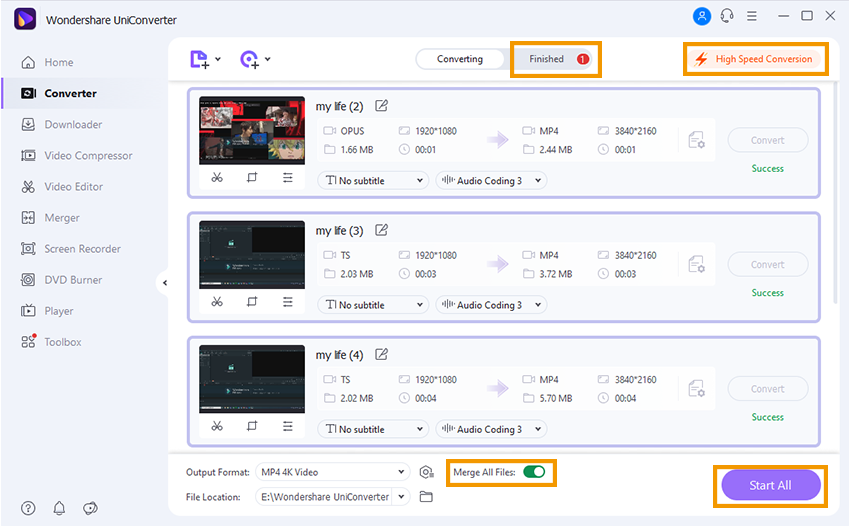
Nota: Puedes presionar el icono de "Conversión a Alta Velocidad" en la parte superior de la interfaz del software para incrementar la velocidad ¡hasta 30 veces más rápido!
Parte 2. Convertir M3U8 a MP4 En Línea y Gratis
#1. Online Convert
Con este convertidor gratuito en línea, puedes fácilmente importar videos a través de Dropbox, Google Drive o introducir la URL del video para convertir tus archivos.
Pros:
Cubre más de 50 formatos diferentes para convertir.
Ofrece configuraciones adicionales incluyendo presets, tamaño de pantalla, rotación, voltear videos, etc.
Contras:
Es un poco difícil de usar para principiantes.
La vista de este convertidor de M3U8 a MP4 no es muy atractiva.
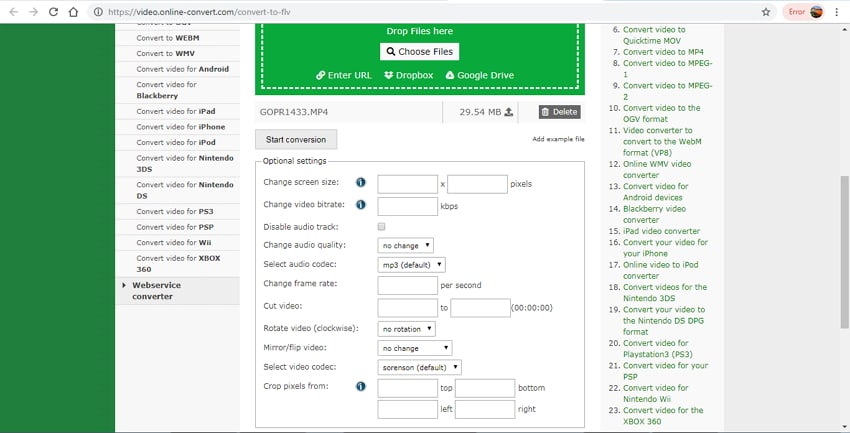
#2. Aconvert
Aconvert es la siguiente opción en la lista que es capaz de convertir M3U8 a MP4 en línea. No solo puede convertir videos, sino también audios, PDFs, y formatos de imagen también.
Pros:
Interfaz simple y sobria.
Te permite hacer modificaciones en el ratio de fotogramas, 'bit rate', tamaño de video, aspecto de video, etc.
Contras:
Su interfaz es cubierta con demasiados anuncios publicitarios.
Puede tomar algo de tiempo para convertir.
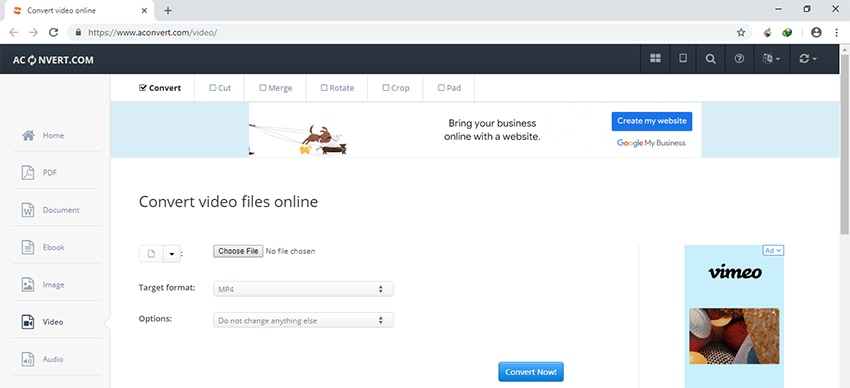
#3. Convert Files
Otro convertidor de M3U8 a MP4 online es Convert Files. Cubre una buena gama de formatos y los soporta igualmente bien.
Pros:
Puedes ajustar la calidad del archivo de baja a moderada a muy alta según tus necesidades.
Interfaz fácil de usar.
Contras:
Convierte tus archivos en la cola. Eso implica que tienes que esperar algún tiempo para obtener el archivo procesado.
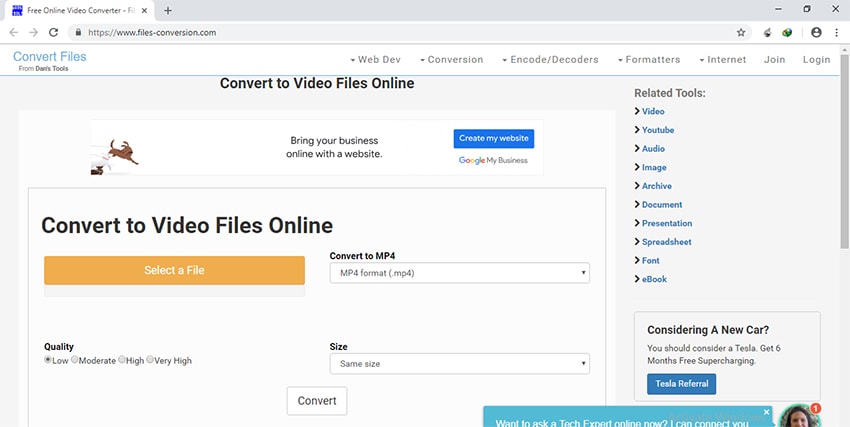
Part 3. 2 Herramientas para que conviertas M3U8 a MP4 en Android y iPhone
#1. M3U8 Loader App
Si usas un dispositivo Android y quieres la conversión dentro de tu dispositivo, M3U8 Loader puede ser una buena opción. Uno obtiene el privilegio de una conversión rápida a través de este convertidor para Android.
Características:
Es posible la configuración de hilos de carga.
M3U8 y M3U, ambas listas son compatibles.
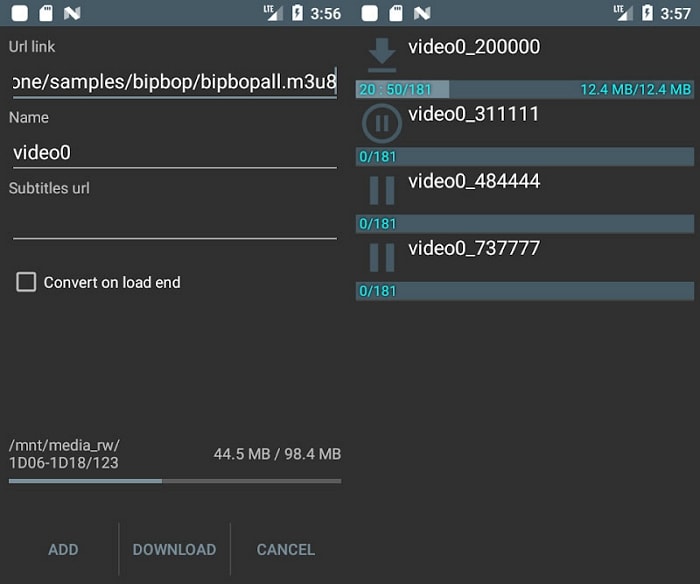
#2. M3U8 Stream Player
Aunque iPhone no cuenta con una app que convierta directamente un M3U8 a MP4, nuestro equipo ha ideado una brillante solución para conseguirlo. En este caso, necesitarás hacer uso de M3U8 Stream Player para reproducir la lista de reproducción y luego utilizar la herramienta de grabación de pantalla incorporada en iPhone para obtener el video grabado.
Características:
Privilegio de añadir tantas URLs como sea necesario.
La aplicación es 100% gratuita.
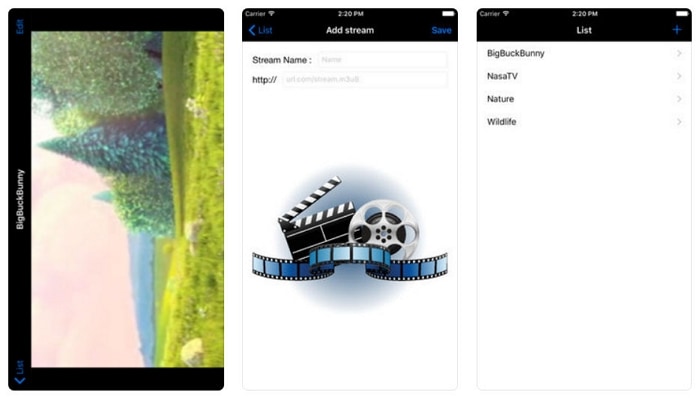
Part 4. Convertir M3U8 a MP4 con FFmpeg
FFMPEG es una herramienta de renombre para convertir formatos de archivo de manera eficiente y eficaz. Aunque la herramienta es muy eficiente, esta función requiere que seas una persona súper conocedora de la tecnología, así como de contar con un buen conocimiento de comandos. Esto se debe a que FFmpeg no tiene una interfaz propia. Se trata de un paquete de librerías que cuando se instala en tu computadora, puedes hacer uso del Símobolo del Sistema (Command Prompt), para realizar varias conversiones usando la línea de comandos. ¿Desconcertado? Bueno, aquí está la guía paso a paso para convertir M3U8 a MP4 usando la línea de comandos.
Cómo convertir M3U8 a MP4 con FFmpeg
Paso 1: Comienza descargando la versión de FFmpeg desde su página web e instálala. Luego, necesitas tomar la URL de tu lista de reproducción M3U8. Ahora, pulsa las teclas “Windows + X” de tu teclado para ejecutar un menú de inicio secreto y opta por Símbolo de Sistema (Admin) / PowerShell. Entonces, ejecuta la línea de comandos [sin dobles comillas]: “ffmpeg -i http://.../playlist.M3U8 -c copy -bsf:a aac_adtstoasc output.MP4”
Nota: Reemplaza http://.../playlist.M3U8 en el comando mencionado por la URL de tu lista de reproducción M3U8. En caso de que desees personalizar el nombre del archivo procesado, puedes hacerlo cambiando output.MP4.

Paso 2: Una vez que ejecutes el comando exitosamente, FFmpeg descarga la playlist y la convierte a MP4 justo después.
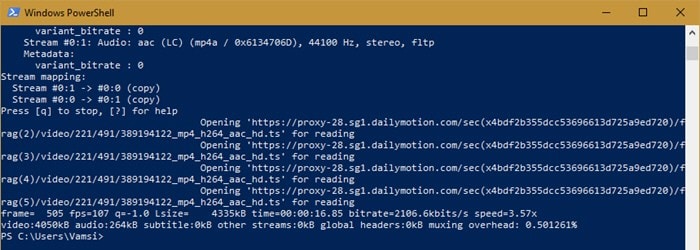
Paso 3: Tan pronto el proceso esté completado, dirígete a la carpeta de destino para ver el archivo procesado.
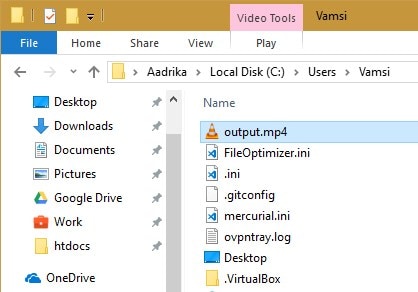
Parte 5. Comparación: M3U8 vs M3U
La extensión de archivo M3U8 no es nada más que un archivo de lista de reproducción de audio codificado UTF-8. Estos archivos son utilizados tanto para reproductores de audio como de video, para localizar dónde se encuentran los archivos multimedia en realidad.
La extensión de archivo M3U es un archivo de lista de reproducción de audio que incluye varias codificaciones de caracteres, incluyendo la codificación UTF-8 también.
Por lo tanto, la extensión de archivo .M3U8 es utilizada solo para indicar que la codificación de caracteres UTF-8 está siendo usada en el archivo.
Ella Baché
staff Editor
Comment(s)